Odoo je nástroj pro řízení vztahů se zákazníky napsaný v Pythonu, JavaScriptu a XML. Dříve se jmenoval OpenERP (Enterprise Resource Planning). Odoo je velmi populární mezi lidmi z lidských zdrojů (HR). Může být použit pro komerční i nekomerční účely. Odoo se primárně používá pro správu oficiálních a obchodních dat, účtů a zpracování projektů. Může také obsluhovat a monitorovat řízení výroby a dohlížet na skladování. Vzhledem k tomu, že Odoo je open-source nástroj, je Odoo vhodné a funguje uspokojivě s Ubuntu. Odoo je také kompatibilní s dalšími nástroji pro správu kanceláře.
Odoo &It's Features na Ubuntu Linux
Odoo je integrovaný nástroj spojený se systémem správy relačních databází, jako je PostgreSQL. Vzhledem k tomu, že správa databází je na Ubuntu mnohem lepší než na jiných operačních systémech, Odoo funguje s Ubuntu Linuxem hladce a lépe. V tomto příspěvku se naučíme, jak nainstalovat nástroj pro správu zaměstnanosti Odoo na Ubuntu Linux. Uvidíme také, jak je nástroj pro správu databází, PostgreSQL, spojen s Odoo na Linuxu.
Zde je seznam, který můžete dělat s Odoo na Ubuntu. To by mohlo odpovědět na všechny vaše otázky o tom, co Odoo umí!
- Vytvářejte webové stránky pomocí Odoo
- Správa systému elektronického obchodu Odoo
- Sjednání schůzky s Odoo
- Řízení vztahů se zákazníky Odoo
- Asistent prodeje Odoo
- Odoo Office Bookkeeper Ledger
- Zákaznická pomoc s aplikací Odoo
- Správa životního cyklu produktu
- Údržba a výroba s Odoo
- Kontrola kvality s Odoo
- Nábor a správa zaměstnanců s Odoo
- Office Průzkum a hodnocení pomocí Odoo
- Hromadná SMS služba s Odoo
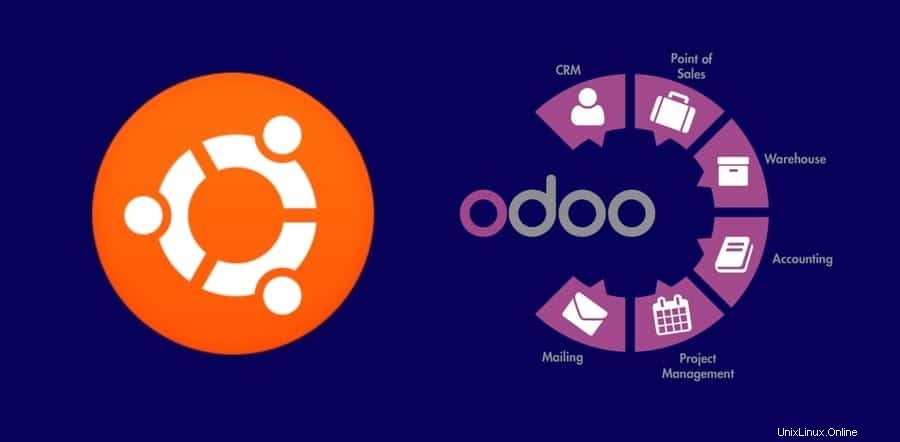
Krok 1:Instalace PostgreSQL v Linuxu
Ačkoli PostgreSQL je systém pro správu relačních databází (RDBMS), který se používá pro vytváření databází a údržbu dat. Ale dnes nainstalujeme PostgreSQL, abychom nainstalovali a používali Odoo na Ubuntu. Odoo lze integrovat s databází PostgreSQL, kde všechna data generovaná Odoo budou uchovávána v databázi PostgreSQL.
$ sudo apt-get update $ sudo apt install postgresql postgresql-contrib
Nyní můžete zkontrolovat stav PostgreSQL, zda funguje správně nebo ne. A také se ujistěte, zda je PostgreSQL povoleno nebo ne. K tomu použijte následující příkazové řádky terminálu ve vašem systému Linux.
$ systemctl status postgresql $ systemctl is-enabled postgresql--
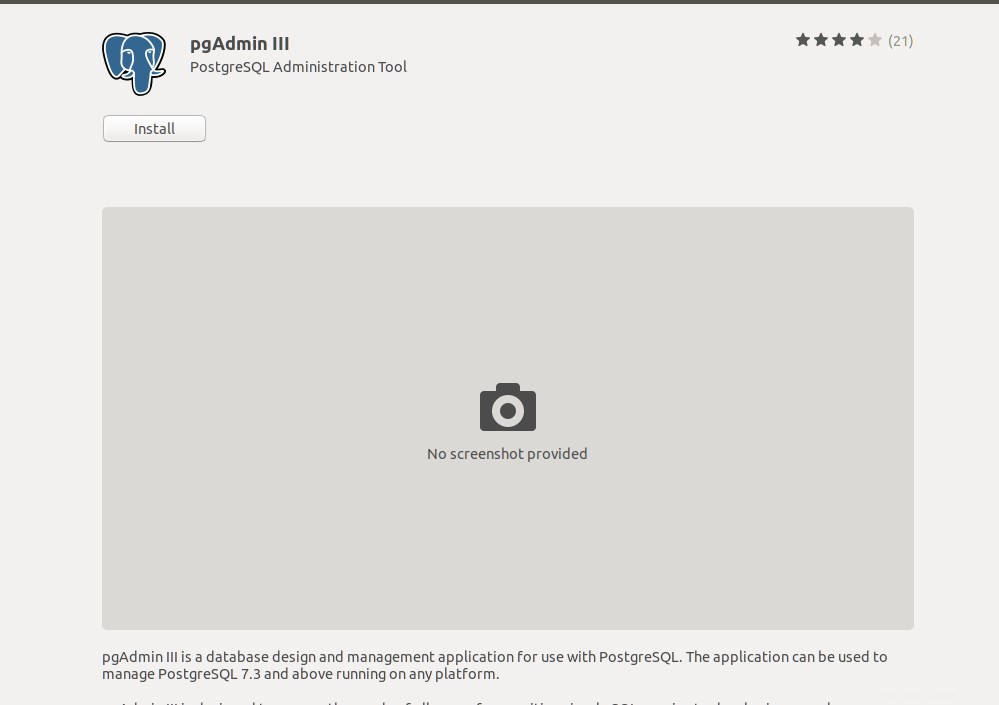
Pokud vás PostgreSQL zajímá více, můžete si také nainstalovat pgAdmin z obchodu Linux Software na váš počítač s Linuxem a udržovat PostgreSQL. Můžete se také podívat na tento úplný návod, jak nainstalovat databázi PostgreSQL a pgAdmin na Linux.
Nyní po dokončení instalace PostgreSQL musíte uvést Odoo do databáze. Chcete-li to provést, můžete vytvořit adresář pro Odoo spojený s databází PostgreSQL. Postupujte podle příkazu terminálu, aby bylo vaše Odoo interpretováno s databází.
$ sudo su - postgres $ sudo su - postgrescreateuser --createdb --username postgres --no-createrole --no-superuser --pwprompt odoo13 $ sudo su - postgres -c "createuser -s odoo13"
Krok 2:Instalace Wkhtmltopdf na Ubuntu
As Odoo je software založený na webovém prohlížeči, kde lze systémové nástroje ovládat prostřednictvím rozhraní webového prohlížeče. Pokud tedy chcete vytisknout nějaké dokumenty z nástroje Odoo, vygeneruje se soubor HTML, který lze pouze vytisknout nebo je srozumitelný. K vyřešení tohoto problému je k dispozici nástroj nazvaný Wkhtmltopdf . Wkhtmltopdf je kompatibilní s Odoo na Ubuntu. Dokáže převést stránky HTML do formátu PDF (Portable Document Format) nebo obrázků.
Chcete-li nainstalovat Wkhtmltopdf do vašeho Ubuntu, jednoduše postupujte podle příkazů terminálu uvedených níže.
$ wget https://github.com/wkhtmltopdf/wkhtmltopdf/releases/download/0.12.5/wkhtmltox_0.12.5-1.bionic_amd64.deb $ sudo dpkg -i wkhtmltox_0.12.5-1.bionic_amd64.deb $ sudo apt -f install
Po dokončení instalace Wkhtmltopdf na vašem počítači Ubuntu můžete nyní zkontrolovat a potvrdit, kterou verzi Wkhtmltopdf používáte, pomocí příkazových řádků terminálu uvedených níže.
$ which wkhtmltopdf $ which wkhtmltoimage
Krok 3:Instalace Odoo na Ubuntu Linux
Jak jsem již řekl dříve, že Odoo je open-source nástroj, takže repozitáře Odoo najdeme na webu. Nyní musíme spustit příkaz terminálu apt a přidat úložiště Odoo do našeho počítače Ubuntu.
$ sudo wget -O - https://nightly.odoo.com/odoo.key | sudo apt-key add - $ sudo echo "deb http://nightly.odoo.com/13.0/nightly/deb/ ./" | sudo tee -a /etc/apt/sources.list.d/odoo.list
Nyní musíte spustit apt-update a apt install příkazy současně za účelem aktualizace a instalace Odoo na Ubuntu.
$ sudo apt-get update && apt-get install odoo
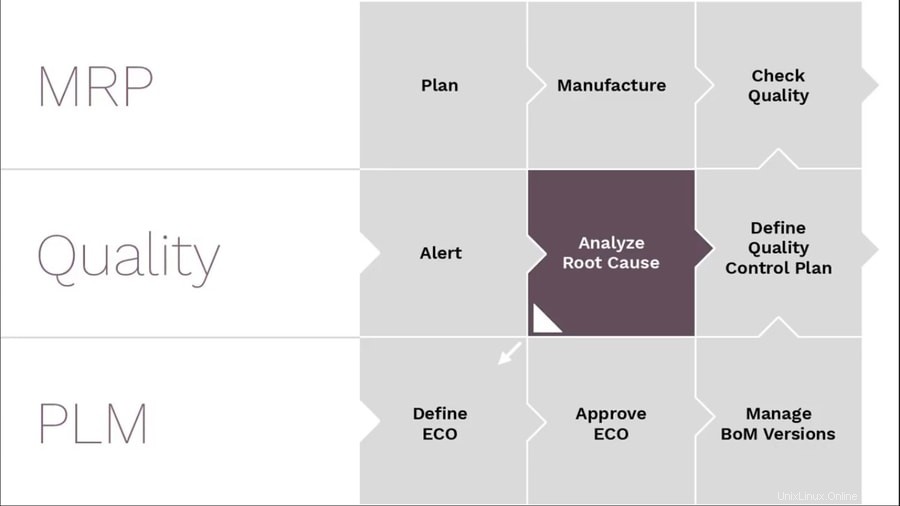 Po dokončení instalace Odoo můžete zkontrolovat stav a povolit spuštění Odoo. Můžete také použít příkaz ss, abyste se ujistili, že vaše Odoo funguje na Ubuntu perfektně.
Po dokončení instalace Odoo můžete zkontrolovat stav a povolit spuštění Odoo. Můžete také použít příkaz ss, abyste se ujistili, že vaše Odoo funguje na Ubuntu perfektně.
$ systemctl status odoo $ systemctl is-enabled odoo $ sudo netstat -tpln $ sudo ss -tpln
Krok 4:Nainstalujte webový server Nginx pro Odoo na Ubuntu
Nginx je webový server HTTP, který lze nakonfigurovat na místní hostitele Linuxu. V Ubuntu můžete v podstatě nainstalovat a spustit Nginx pro ukládání a správu vaší databáze Odoo. Postupujte podle příkazových řádků terminálu ve vašem počítači Ubuntu a nainstalujte a nakonfigurujte webový server Nginx. Mimochodem, server Nginx můžete použít také v Dockeru.
$ sudo apt install nginx $ systemctl status nginx $ systemctl is-enabled nginx
Ke spuštění, zastavení a opětovnému načtení webového serveru Nginx použijte následující příkazové řádky terminálu.
$ nginx -s signal $ nginx -s quit $ nginx -s reload
Chcete-li zkontrolovat, které procesy aktuálně běží pod Nginx serveru použijte následující příkazový řádek terminálu.
$ ps -ax | grep nginx
Nyní, po dokončení instalace webového serveru Nginx, musíte nakonfigurovat Odoo s webovým serverem Nginx. Ke konfiguraci svého Odoo s webovým serverem Nginx na Ubuntu můžete použít textový editor Vim z terminálu.
$ sudo vi /etc/nginx/conf.d/odoo.conf
Nyní jednoduše naklonujte níže uvedený skript a vložte jej do Odoo.conf pomocí příkazů Vim.
server {
listen 80;
server_name odoo.tecmint.lan; access_log /var/log/nginx/odoo_access.log; error_log /var/log/nginx/odoo_error.log; proxy_buffers 16 64k; proxy_buffer_size 128k; location / { proxy_pass http://127.0.0.1:8069; proxy_redirect off; proxy_set_header X-Real-IP $remote_addr; proxy_set_header X-Forwarded-For $proxy_add_x_forwarded_for; proxy_set_header Host $http_host; } location ~* /web/static/ { proxy_cache_valid 200 60m; proxy_buffering on; expires 864000; proxy_pass http://127.0.0.1:8069; } gzip on; gzip_min_length 1000; }
Pokud najdete jakoukoli chybu, použijte následující -t syntaxe v příkazu terminálu, který následuje Nginx. A restartujte webový server Nginx.
$ sudo nginx -t $ sudo systemctl restart nginx
Krok 5:Povolte zabezpečení brány firewall pro Odoo na Ubuntu
Stejně jako zde máme co do činění s databázemi a webovými servery, takže je naší povinnou povinností chránit celé prostředí Odoo před škodlivými a škodlivými kybernetickými útoky. Zde umožníme systému brány firewall Ubuntu chránit prostředí Odoo. Po povolení brány firewall musíme restartovat systém brány firewall.
$ sudo ufw allow http $ sudo ufw allow https $ sudo ufw reload
Krok 6:Ovládací panel Odoo na Ubuntu Linux
Po dokončení instalace je nyní čas převzít kontrolu nad Odoo na Ubuntu. Než přejdete na přihlašovací stránku Odoo, musíte se ujistit, že veškerá vaše databáze a webový server na vašem počítači správně fungují. Nyní přejděte na přihlašovací stránku Odoo pomocí webové adresy localhost ve vašem webovém prohlížeči. Zde se můžete přihlásit a spravovat svou databázi Odoo a systémové nástroje.
locathost:8069/web/database/selector
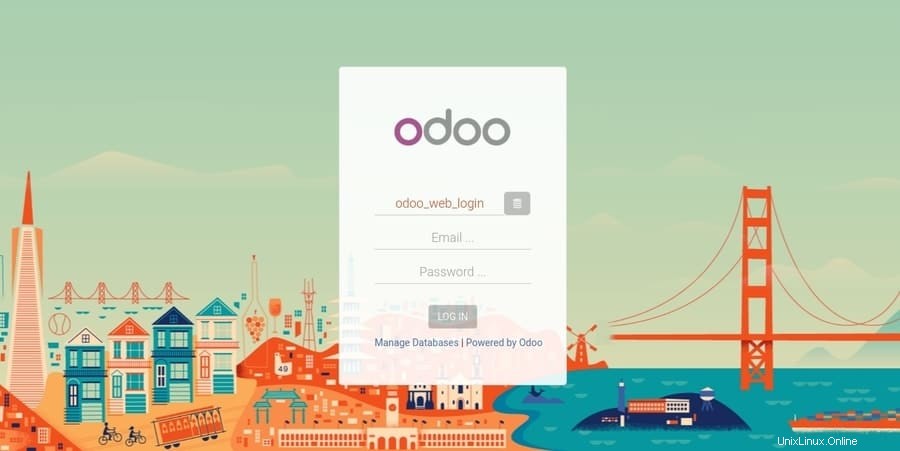
Krok 7:Správa Odoo na Ubuntu
Již jsme se naučili, jak se přihlásit na webovou adresu Odoo a převzít kontrolu nad Odoo; nyní můžeme také instalovat aplikace z řídicího panelu aplikace Odoo. Vše, co potřebujeme, je vybrat aplikaci a nainstalovat, kterou aplikaci potřebujeme. Ve skutečnosti je používání Odoo na Ubuntu velmi snadné a snadné jako facka.
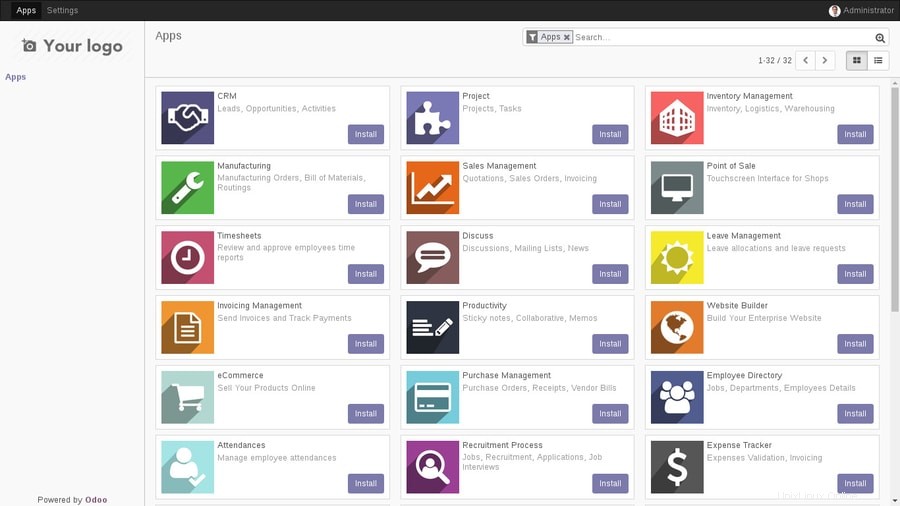
Můžete také vytvořit webové stránky elektronického obchodu pod subdoménou Odoo pro vaši firmu. Metoda je velmi jednoduchá a snadná, stačí zadat název vaší společnosti a vaši e-mailovou adresu a další přihlašovací údaje, Odoo automaticky vytvoří váš bezplatný web elektronického obchodu.
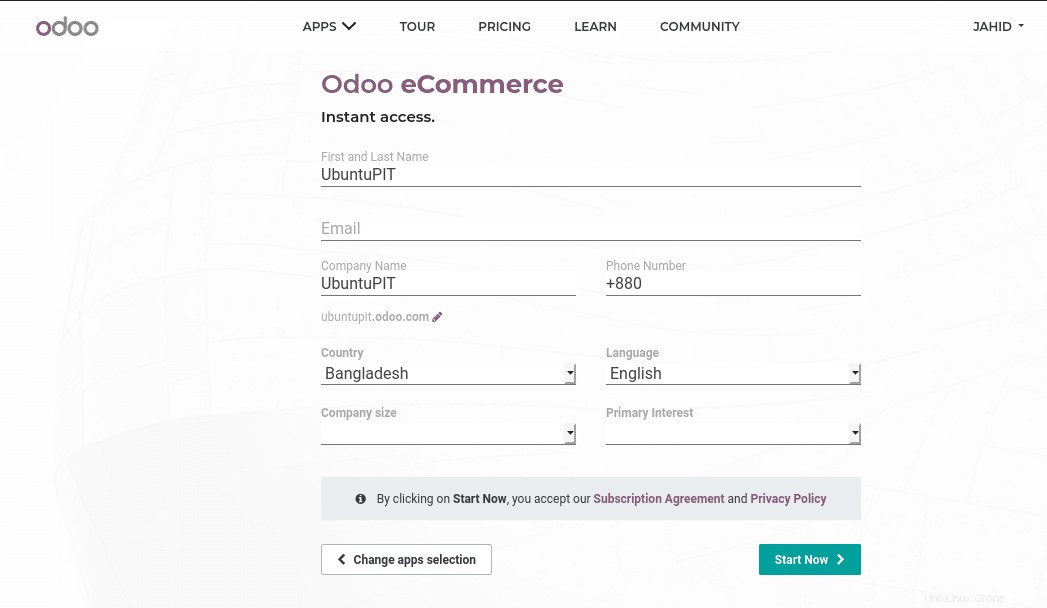
Poslední myšlenky
Jak Odoo říká ve svém sloganu, Úžasní zaměstnanci si zaslouží úžasný software . Nemohu nesouhlasit s jejich sloganem, Odoo je opravdu úžasná aplikace pro správu obchodních studií a analýz. V celém příspěvku jsem vysvětlil základní základy Odoo a prošel celkovým procesem instalace Odoo na Ubuntu Linux. Také jsem ukázal, jak je Odoo integrováno s nástrojem pro správu databáze PostgreSQL.
Pokud jste Business Administration Officer nebo Human Resource Officer, jsem si nesmírně jistý, že už Odoo milujete. Pokud a pouze pokud se vám tento příspěvek líbí a považujete jej za užitečný, můžete tento příspěvek sdílet mezi svými kolegy nebo přáteli v kanceláři. A také napište komentář do sekce komentářů, pokud máte nějaké dotazy k tomuto příspěvku.